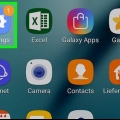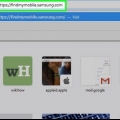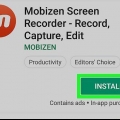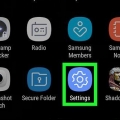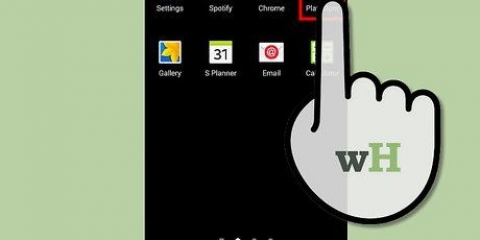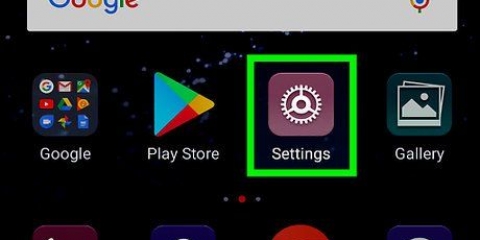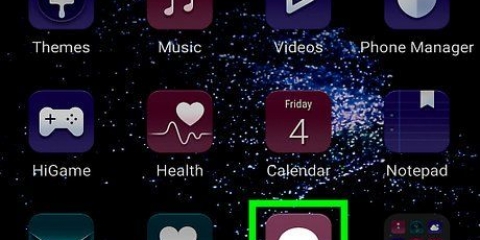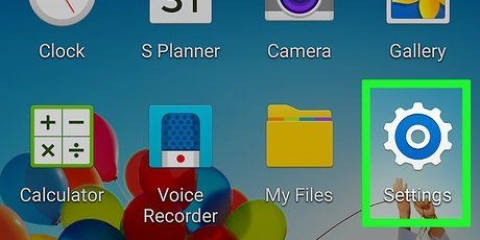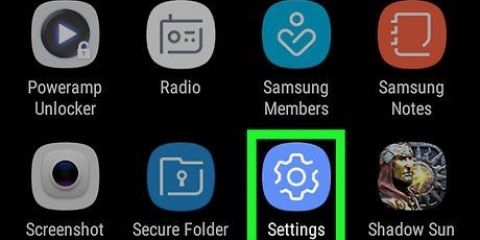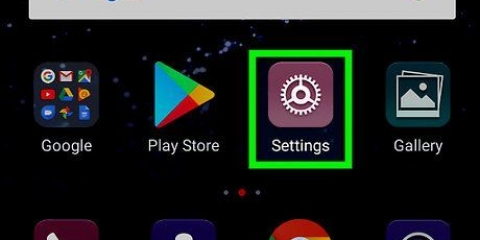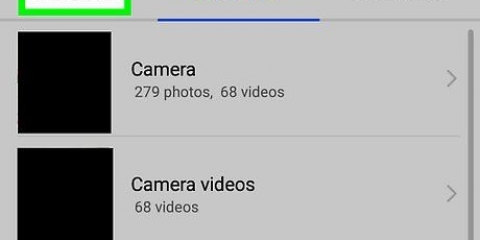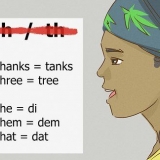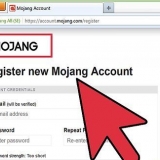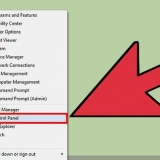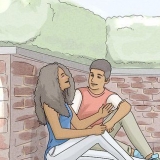Skjut reglaget till för all data du vill säkerhetskopiera. För att sluta säkerhetskopiera den här typen av data, skjut reglaget till . För att säkerhetskopiera den valda datan, tryck på "BACKUP NU" längst ned på skärmen.

Skjut reglaget till data du vill synkronisera. För att stoppa något från att synkroniseras, skjut reglaget till .
Öppna samsung cloud på samsung galaxy
Den här artikeln kommer att lära dig hur du hittar och justerar dina Samsung Cloud-inställningar på en Galaxy-telefon eller surfplatta.
Steg

1. Öppna din Galaxys inställningar. För att göra detta, svep nedåt från toppen av skärmen för att dra ned aviseringsskärmen. Tryck sedan på kugghjulsikonen.

2. TryckMoln och konton. Detta är det fjärde alternativet.

3. TryckSamsung moln. Detta är det första alternativet.

4. Kontrollera din lagring. Du kommer att se "Hantera molnlagring" högst upp på skärmen. Här hittar du hur mycket tillgängligt lagringsutrymme du har och hur mycket som redan är använt.

5. TryckSäkerhetskopieringsinställningar. Detta öppnar en lista över appar och typer av data som du säkert kan lagra i molnet. Du kan nu säkerhetskopiera det och/eller ställa in det så att det sker automatiskt.

6. Hantera dina säkerhetskopieringsinställningar. För att ställa in din Galaxy på att automatiskt säkerhetskopiera data (rekommenderas), skjut "AUTO BACK UP"-omkopplaren till .

7. Tryck på bakåtknappen för att återgå till Samsung Cloud-inställningarna.

8. Scrolla ner till avsnittet `DATA ATT SYNCKA` längst ned i menyn. Här kan du konfigurera vilka typer av data (t.ex. kontakter, e-post) förbli synkroniserad.

9. Återställ från en säkerhetskopia. Om du behöver återgå till en tidigare version av din telefon kan du återställa från en molnsäkerhetskopia. För att göra detta, tryck på `ÅTERSTÄLL` under rubriken `BACKUP & ÅTERSTÄLL` i menyn `Samsung Cloud`.
Оцените, пожалуйста статью